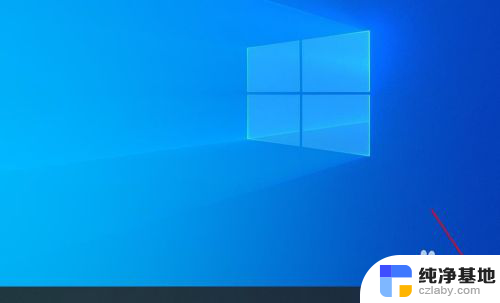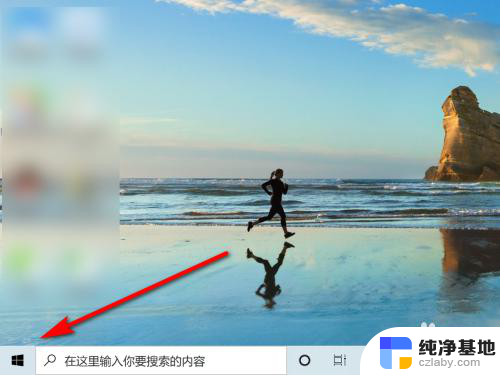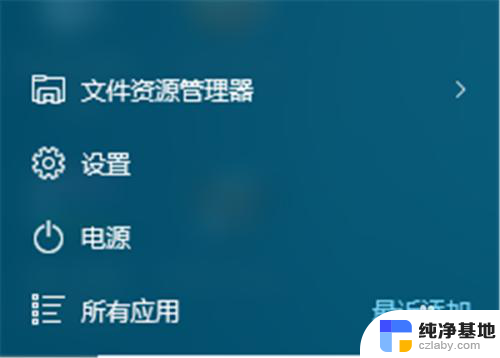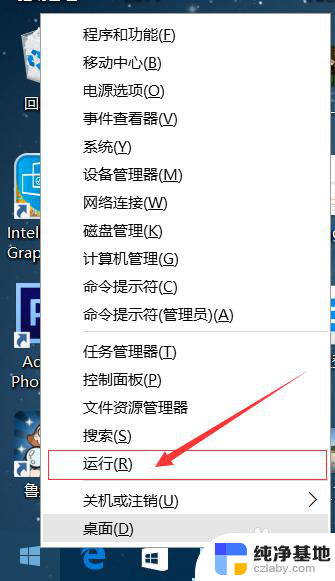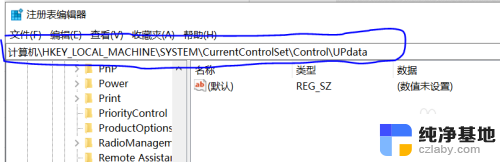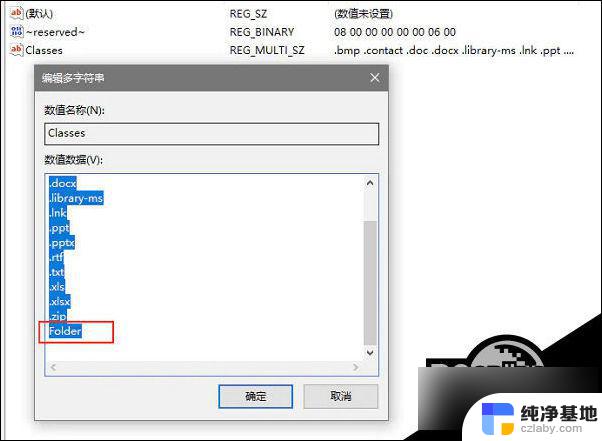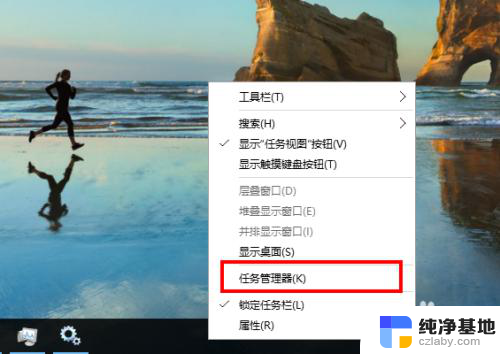win10如何新建word文档
在如今信息时代的背景下,Word文档作为一种重要的办公工具,扮演着不可或缺的角色,对于使用Win10系统的用户而言,新建Word文档的方法变得更加简便和高效。Win10系统凭借其强大的功能和用户友好的界面,为用户提供了多种创建Word文档的途径。无论是通过桌面上的快捷方式,还是通过开始菜单中的Office套件,都可以方便地进入Word并新建文档。Win10系统还支持通过右击空白处,选择新建->Microsoft Word文档来新建文档。总体而言Win10系统为用户提供了多种简便快捷的方式来新建Word文档,使得我们能够更加轻松地进行办公和学习。
具体步骤:
1.首先打开桌面。
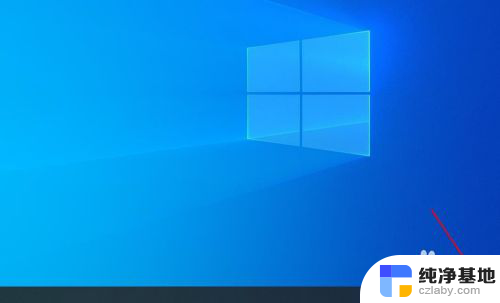
2.在桌面菜单栏找一下,右边有word文档。当是记住哦,不能在这里点击哦。

3.这是win10系统不好的地方。右击鼠标。
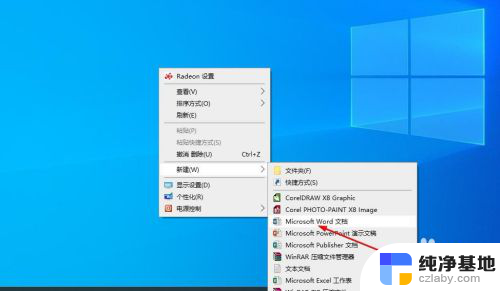
4.选择新建,右边展开会出现word文档。
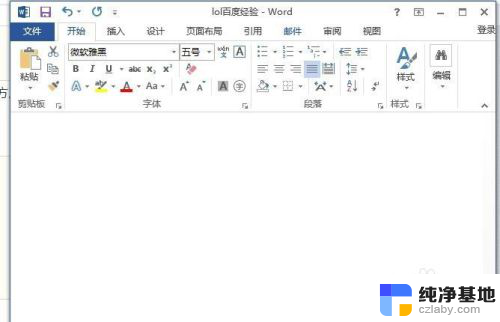
5.然后就可以使用我们习惯的word打字了。
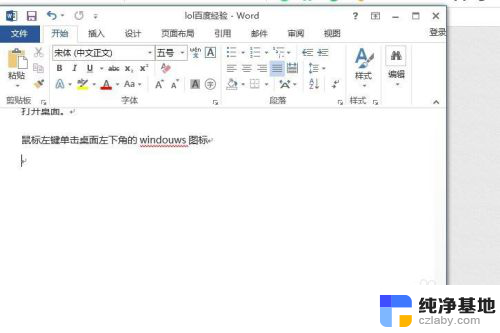
6.总结:win10和之前系统还是有点差异的,慢慢习惯吧。
以上是关于如何在win10中新建word文档的全部内容,如果有需要的用户,可以根据小编提供的步骤进行操作,希望对大家有所帮助。